热门标签
热门文章
- 12024年金九银十收获阿里腾讯实习offer,学习、面试经验分享,2024年互联网大厂Android面经总结_阿里实习
- 2Rabbit MQ篇:RabbitMQ实现消息延迟推送_rabbitmq 3.6 延时消息插件
- 3chat-gpt-3.5 web端免费啦!_chatgpt3.5免费网站
- 4深度学习(11)之Anchor-Free详解
- 5[android]毕业设计基于ncnn模型实现android车辆识别车牌角度矫正车牌文本识别车牌颜色识别源码和实现过程_车牌检测模型转换ncnn
- 6【满分】【华为OD机试真题2023C&D卷 JAVA&JS】快递员的烦恼_华为od机考 快递员的烦恼
- 7喜报丨上海容大中标某股份制大行信用卡中心PDA移动办卡终端项目
- 8转行供应链—安全库存
- 9陈皓(左耳朵皓子):程序算法与人生选择
- 10python如何实现多行输入框_关于python:在Tkinter中为不同行中的多个标签创建不同长度的文本框小部件...
当前位置: article > 正文
在 GitHub 上设置 SSH 公钥连接_github配置ssh
作者:我家小花儿 | 2024-06-28 05:28:04
赞
踩
github配置ssh
GitHub 提供了 SSH 密钥的认证方式,这使得与您的 GitHub 仓库进行安全通信更加方便。通过设置 SSH 公钥,您可以在不需要输入用户名和密码的情况下与 GitHub 仓库进行通信。以下是如何在 GitHub 上设置 SSH 公钥的步骤:
最终效果图

步骤 1: 生成 SSH 密钥(这些命令需要在Git Bash Here执行)
在终端中执行以下命令,生成 SSH 密钥对:
ssh-keygen -t rsa -b 4096 -C "your_email@example.com"在这里,替换 your_email@example.com 为您的 GitHub 关联邮箱。
步骤 2: 将 SSH 密钥添加到 SSH 代理
运行以下命令将 SSH 密钥添加到 SSH 代理:
- eval "$(ssh-agent -s)"
- ssh-add ~/.ssh/id_rsa
步骤 3: 复制 SSH 公钥
执行以下命令,将 SSH 公钥的内容复制到剪贴板:
cat ~/.ssh/id_rsa.pub
步骤 4: 添加 SSH 公钥到 GitHub
1、登录到 GitHub 帐户。
2、转到您的 GitHub 主页。
3、点击右上角的用户头像,选择 "Settings"。

4、在左侧导航栏中,选择 "SSH and GPG keys"。
5、点击 "New SSH key" 或 "Add SSH key"。

6、在 "Title" 字段中,为密钥提供一个描述性的名称。
7、在 "Key" 字段中,粘贴之前复制的 SSH 公钥(cat ~/.ssh/id_rsa.pub查看到的)。
8、点击 "Add SSH key" 或 "Add key" 完成添加。
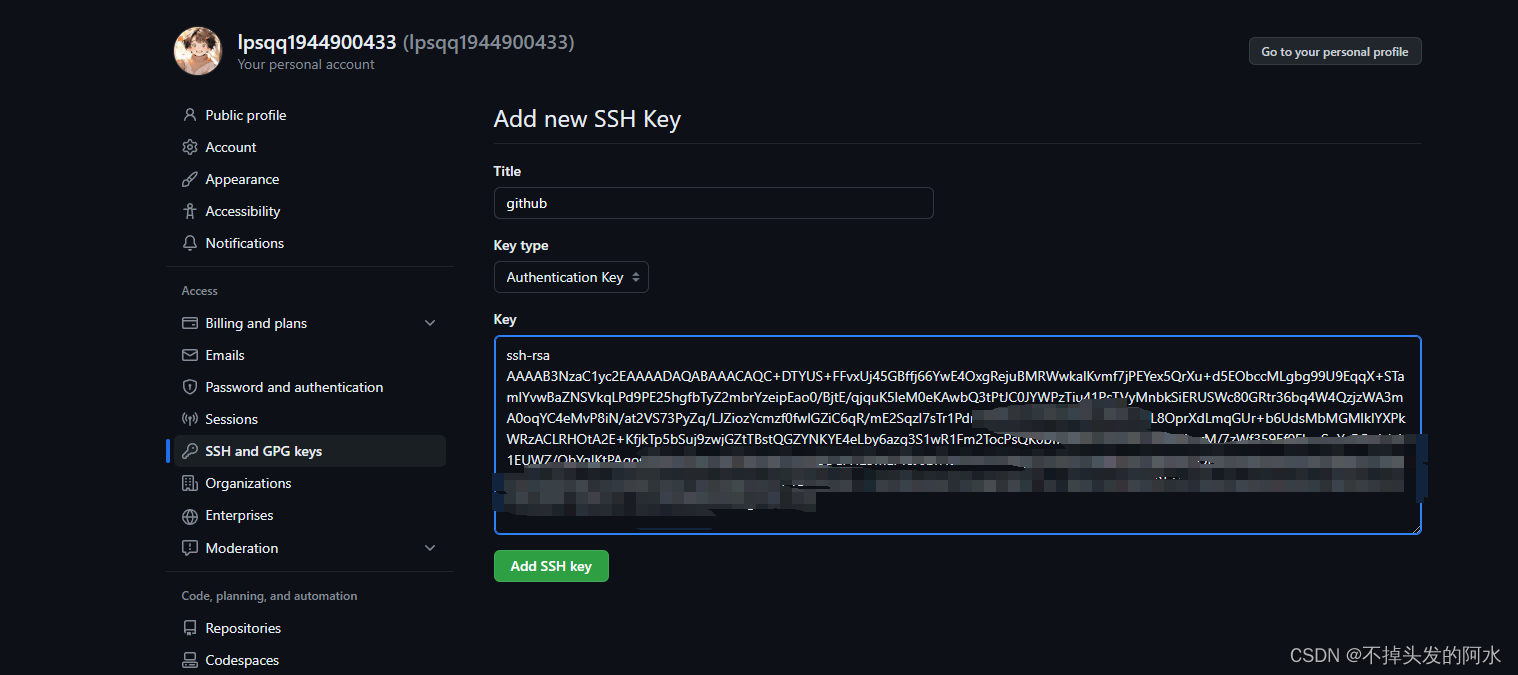
步骤 5: 测试连接(或直接git clone)
在终端中运行以下命令,测试 SSH 连接是否成功:
ssh -T git@github.com如果一切设置正确,您应该看到一条欢迎消息,并确认连接成功。
恭喜!现在已经成功设置了 SSH 公钥连接,可以更安全地与 GitHub 仓库进行交互。

声明:本文内容由网友自发贡献,版权归原作者所有,本站不承担相应法律责任。如您发现有侵权的内容,请联系我们。转载请注明出处:【wpsshop博客】
推荐阅读
相关标签


